Hur man inaktiverar oönskade tilläggsbegäranden på Snapchat
Snapchat är en fantastisk plattform för att interagera med dina vänner och familj med hjälp av snaps, meddelanden, röstsamtal och till och med videosamtal, för den delen. Du kan enkelt lägga till användare på Snapchat med hjälp av snap-kod eller snap-användarnamn på dina kontakter. Men en irriterande sak med Snapchat är att många slumpmässiga användare kan lägga till dig, och du kan få flera tilläggsförfrågningar dagligen. Vanligtvis kan de användare som har sparat ditt telefonnummer i sin kontaktbok enkelt hitta dig på Snapchat om du har länkat ditt telefonnummer på plattformen. Men att ta emot förfrågningar om tillägg från slumpmässiga användare kan vara irriterande. Därför, för att hjälpa dig, har vi en guide om hur du inaktiverar oönskade tilläggsförfrågningar på Snapchat som du kan följa.(how to disable unwanted add requests on Snapchat that you can follow.)

Hur man inaktiverar oönskade tilläggsbegäranden på Snapchat(How to Disable Unwanted Add Requests on Snapchat)
Varför får du oönskade tilläggsförfrågningar på Snapchat?(Why do you Receive Unwanted Add Requests on Snapchat?)
När du får förfrågningar om att lägga till från användare som du har gemensamma vänner med, så är dessa i det här fallet dina organiska snap-förfrågningar, och du bör inte oroa dig för dessa förfrågningar.
Men när du får lägga till förfrågningar från slumpmässiga användare utan gemensamma kontakter, är chansen stor att dessa användare är bots för att få följare på plattformen. Det här är botkonton som skickar en tilläggsbegäran till dig bara för att senare sluta följa dig för att öka sin publik på plattformen. (These are bot accounts who send you an add request only to later unfollow you to increase their audience on the platform. )
Så om du undrade över dessa slumpmässiga tilläggsförfrågningar på Snapchat , vet då att dessa är botkonton(bot accounts) som försöker lägga till dig på plattformen för att öka sina följare.
3 sätt att inaktivera slumpmässiga tilläggsbegäranden på Snapchat(3 Ways to Disable Random Add Requests on Snapchat)
Om du vill fixa att slumpmässiga personer lägger till dig på Snapchat listar vi några metoder som du kan använda för att enkelt inaktivera oönskade tilläggsförfrågningar.
Metod 1: Ändra alternativet kontakta mig(Method 1: Change the contact me option)
Som standard har Snapchat ställt in " Kontakta mig(Contact Me) "-funktionen för alla. (everyone.)Det betyder att när någon lägger till dig på Snapchat kan de enkelt skicka meddelanden till dig. Om det inte räckte med att få slumpmässiga tilläggsbegäranden kan du också ta emot meddelanden från slumpmässiga användare.
1. Öppna Snapchat- appen på din enhet och tryck på din Bitmoji- eller profilikon(Profile) i det övre vänstra hörnet av skärmen.

2. Klicka på kugghjulsikonen(Gear icon) i det övre högra hörnet av skärmen för att komma åt inställningarna(Settings) .
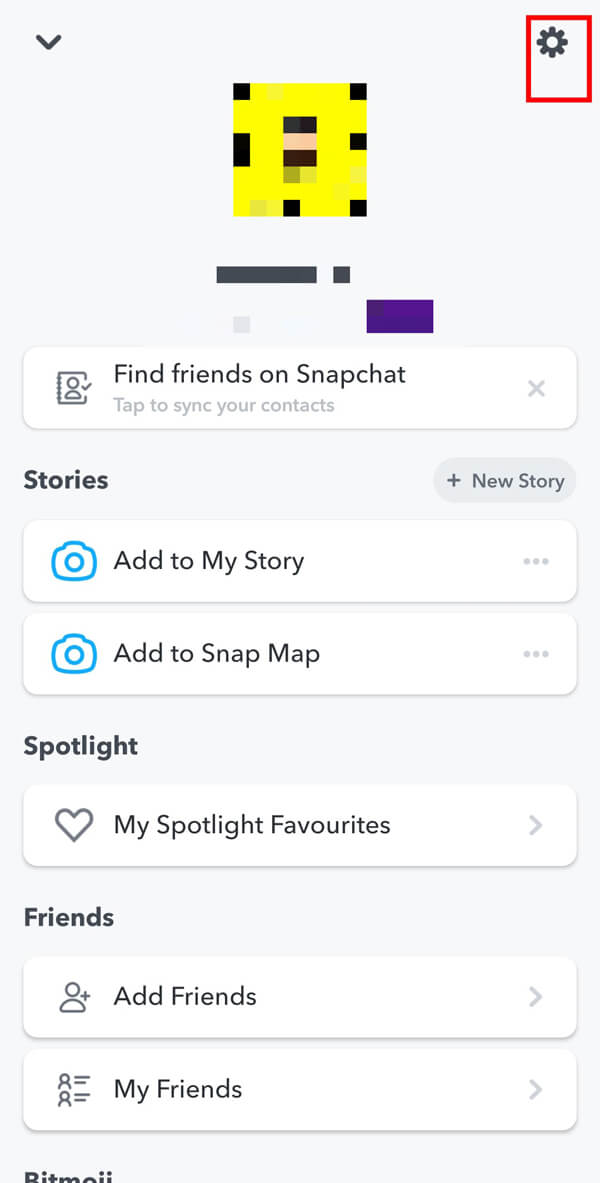
3. Scrolla ned och tryck på alternativet " Kontakta mig(Contact Me) " under vem som kan.

4. Ändra slutligen alternativet Kontakta mig(Contact Me) genom att trycka på " Mina vänner(My Friends) ".

När du ändrar kontakta mig-inställningarna från alla till mina vänner, kommer bara kontakterna i din vänlista att kunna kontakta dig via snaps eller meddelanden.(only the contacts in your friend list will be able to contact you through snaps or messages.)
Läs också: (Also Read:) Åtgärda Snapchat-meddelanden skickar inte fel(Fix Snapchat Messages Won’t Send Error)
Metod 2: Ta bort din profil från Quick Add(Method 2: Remove your Profile from Quick Add)
Snapchat har en funktion som heter " Quick Add" som tillåter användare att lägga till dig från Quick Add-sektionen baserat på dina gemensamma vänner. Quick Add-funktionen använder gemensamma vänner för att visa din profil. Du har dock möjlighet att inaktivera eller ta bort din profil från snabbläggssektionen för andra användare. Så om du undrar hur du inaktiverar oönskade tilläggsförfrågningar på Snapchat , då kan du ta bort din profil från avsnittet för snabb tillägg:
1. Öppna Snapchat- appen på din enhet och tryck på din Bitmoji-ikon(Bitmoji icon) i det övre vänstra hörnet av skärmen.
2. Öppna Inställningar(Settings) genom att trycka på kugghjulsikonen(Gear icon) längst upp till höger på skärmen.
3. Bläddra ned till avsnittet " VEM KAN ...(WHO CAN …) " och tryck på " Se mig i snabbtillägg(See Me in Quick Add) ".

4. Avmarkera slutligen(untick) kryssrutan bredvid Visa mig i snabbtillägg(Show Me in Quick Add) för att ta bort din profil från att visas i snabbtilläggssektionen för andra Snapchat- användare.

Läs också: (Also Read:) Hur man blir av med bästa vänner på Snapchat(How to Get Rid of Best Friends on Snapchat)
Metod 3: Blockera slumpmässiga användare (Method 3: Block Random Users )
Den sista metoden som du kan använda är att blockera de slumpmässiga användarna om du vill inaktivera oönskade tilläggsbegäranden på Snapchat-problemet. ( disable unwanted add requests on the Snapchat problem. )ja! Du kan enkelt blockera användare som inte ens finns på din vänlista. På så sätt kommer dessa användare inte att kunna kontakta dig eller skicka tilläggsförfrågningar till dig på Snapchat .
1. Öppna Snapchat- appen på din enhet och tryck på din Bitmoji(your Bitmoji) eller profilikonen(Profile) i det övre högra hörnet av skärmen.
2. Klicka på Lägg till vänner(Add Friends) längst ned.
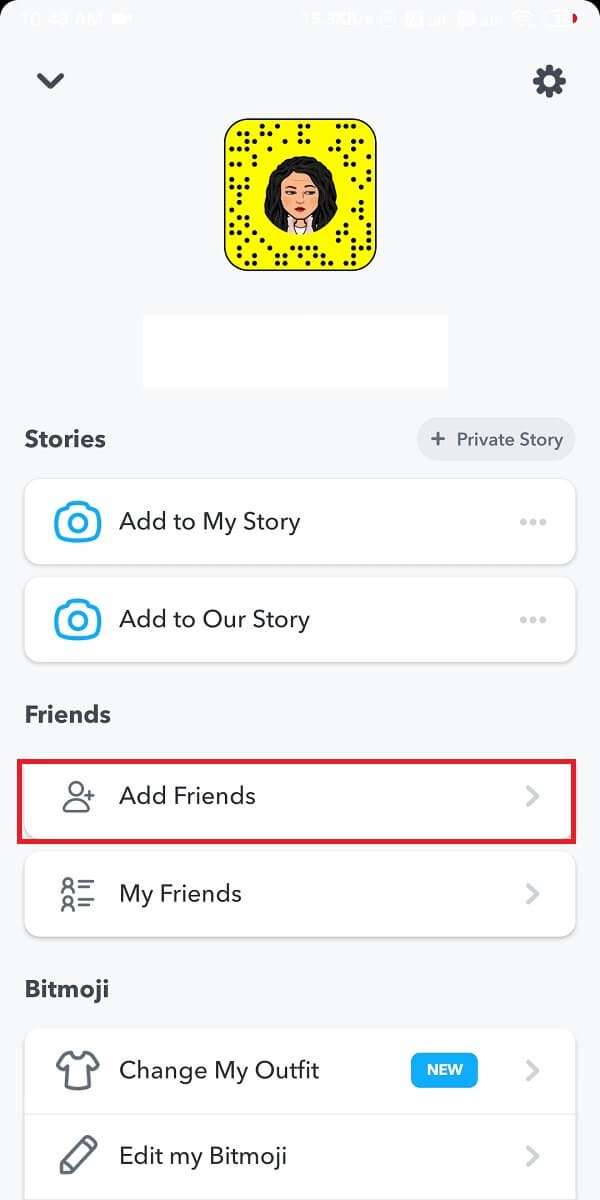
3. Nu kommer du att se listan över alla användare som har skickat Add-förfrågningar till dig. Klicka på användaren som du vill blockera(Tap on the user who you wish to block) .
4. Klicka på de tre vertikala prickarna( three vertical dots) från det övre högra hörnet av användarprofilen.
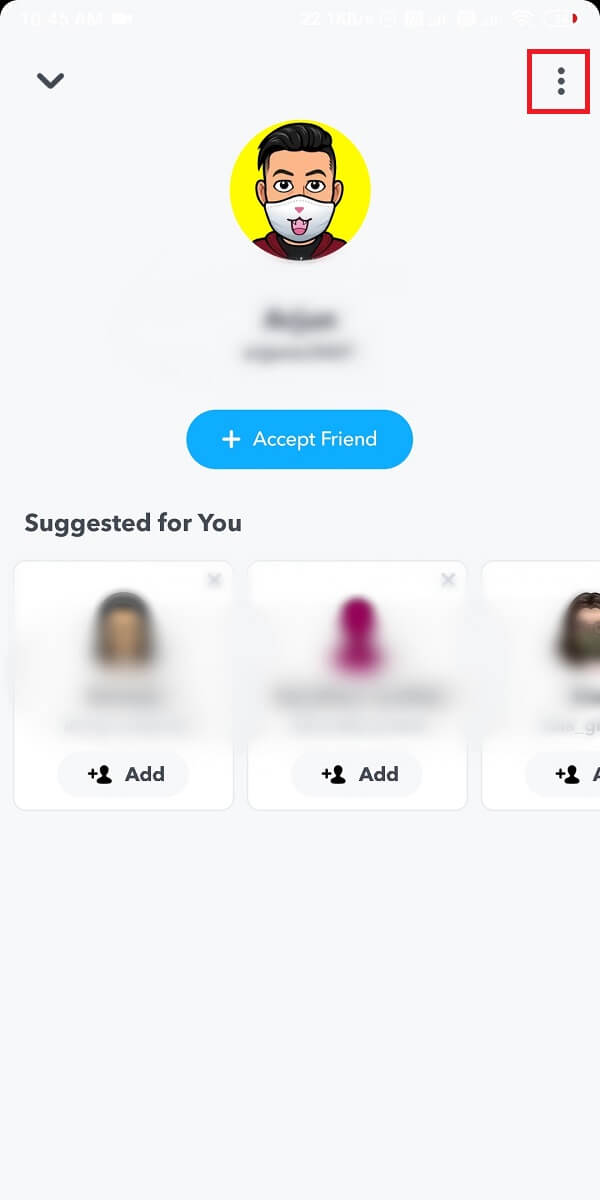
5. En pop kommer att dyka upp(pop will appear) längst ner, där du enkelt kan välja alternativet ' Block '.

När du blockerar någon på Snapchat kommer de aldrig att kunna kontakta dig förrän de bestämmer sig för att skapa ett nytt ID och skickar en tilläggsbegäran från det ID:t.(they will not be able to contact you ever until they decide to make a new ID and send you an add request from that ID.)
Rekommenderad:(Recommended:)
- Hur man inaktiverar Microsoft Word stavningskontroll(How to Disable Microsoft Word Spell Checker)
- 9 sätt att åtgärda Snapchat-anslutningsfel(9 Ways To Fix Snapchat Connection Error)
- Hur man tar bort meddelanden på Snapchat(How to Delete Messages on Snapchat)
- Hur man tar bort personer på Snapchat(How to Unadd People on Snapchat)
Vi hoppas att vår guide var till hjälp och att du kunde bli av med oönskade tilläggsförfrågningar från slumpmässiga Snapchat- användare. Om du gillade artikeln, låt oss veta i kommentarerna nedan.
Related posts
Hur man tar bort Snapchat-meddelanden och konversationer
Hur man tar bort personer på Snapchat (ta bort och blockera vänner)
Ta reda på hur många vänner du har på Snapchat
Hur man tar reda på någons födelsedag på Snapchat
Hur man gör en lista på Snapchat för Streaks
Hur man tar bort en retweet från Twitter (steg-för-steg-guide)
Hur du inaktiverar eller tar bort ditt Instagram-konto (2022)
Vad är en MKV-fil och hur öppnar man den?
Få åtkomst till mobila webbplatser med datorwebbläsare (PC)
3 sätt att ta bort bildspel från vilken webbplats som helst
Hitta GPS-koordinat för vilken plats som helst
Hur man ser dolda foton på Facebook
Hur man reparerar skadade AVI-filer gratis
Hur man rensar kö i Spotify på dator och mobil
Hur man använder Netflix Party för att titta på filmer med vänner
Hur man berättar om någon såg din Snapchat-berättelse mer än en gång
Åtgärda internetfel på PUBG-mobilappar
Fixa Facebook-hemsidan kommer inte att laddas ordentligt
Hur man hårdåterställer Samsung Galaxy S9 (2022)
Hur man vet om någon har blockerat dig på Snapchat
